У претходном чланак Споменуо сам начин додавања ВПН клијентске везе на Виндовс 8, 7 или Виста. У овом чланку ћу вам показати начин да подесите ВПН везу са својим радним местом на Виндовс 10.
ВПН (виртуелна приватна мрежа) веза вам даје могућност приступа, на безбедан начин, свом пословном рачунару и мрежним ресурсима са удаљености.
Овај водич садржи детаљна упутства о томе како да подесите ВПН клијентску везу на Виндовс 10, да бисте се повезали са вашим пословним радним местом.
Како да додате ВПН везу на своје радно место у оперативном систему Виндовс 10.
1. Од Подешавања клик Мрежа и Интернет, ИЛИ, десни клик ат тхе Мрежа икону на траци задатака и изаберите Отворите подешавања мреже и интернета.
клик Мрежа и Интернет, ИЛИ, десни клик ат тхе Мрежа икону на траци задатака и изаберите Отворите подешавања мреже и интернета.

2. Кликните на ВПН са леве стране, а затим кликните + да додате ВПН везу.
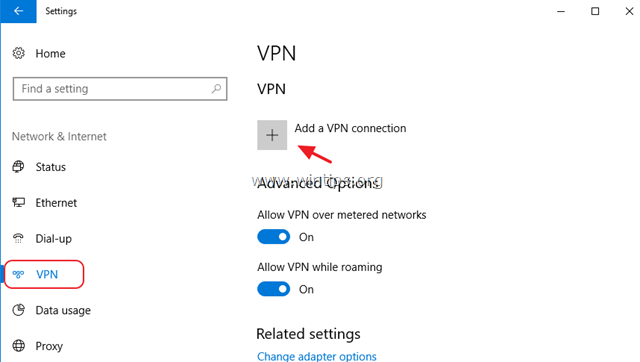
3. На следећем екрану попуните следеће информације и кликните сачувати:
а. ВПН провајдер: Изаберите Виндовс (уграђени).
б. Име везе: Унесите пријатељско име за ВПН везу. (на пример.. „ВПН_ОФФИЦЕ“)
ц. Име или адреса сервера: Унесите јавну ИП адресу или име ВПН сервера.
д. ВПН Тип: Користите падајућу стрелицу да бисте изабрали тип ВПН везе коју користи ваша компанија. {на пример. „Протокол за тунелирање од тачке до тачке (ППТП)“}.
е. Тип информација за пријављивање: Користите падајућу стрелицу и изаберите тип аутентификације за ВПН везу. (нпр. „Корисничко име и лозинка“).
ф. Корисничко име: Унесите своје ВПН корисничко име ако је потребно.
г. Лозинка: Унесите своју ВПН лозинку ако је потребно.
х. Проверавати поље за потврду „Запамти моје податке за пријављивање“, ако желите да сачувате своје акредитиве за пријављивање за ВПН везу, а затим кликните сачувати
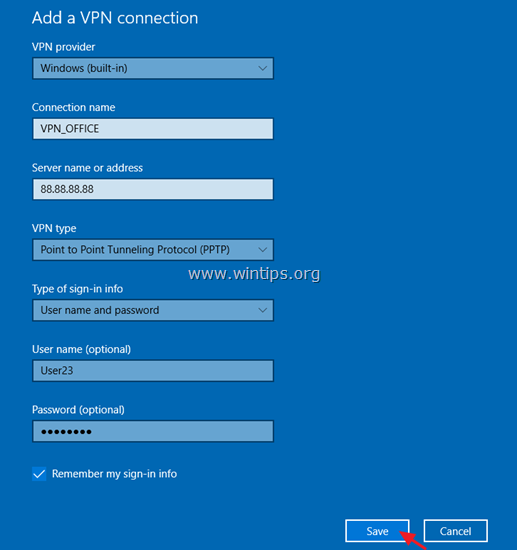
4. Када направите ВПН везу, спремни сте да се повежете на своје радно место. Да бисте то урадили, изаберите нову ВПН везу и кликните Повежите се.
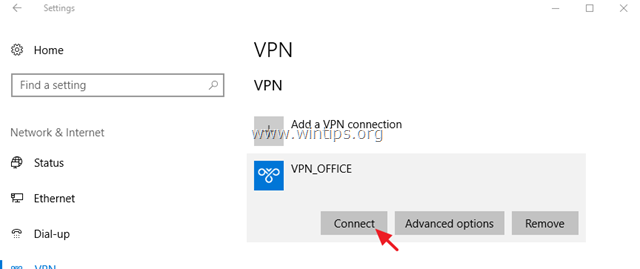
Да бисте изменили ВПН везу.
Ако желите да измените својства ВПН везе:
1. Кликните Напредне опције
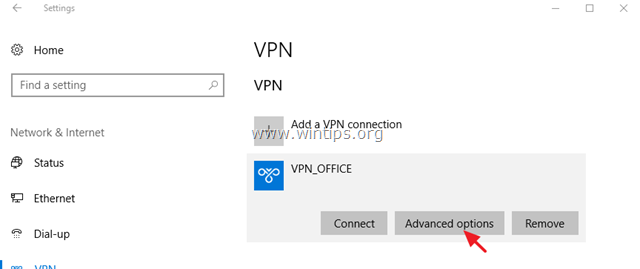
2. Затим кликните на Уредити мени за ажурирање подешавања ВПН-а (име сервера, корисничко име, лозинка, итд.) или одређивање подешавања ВПН проксија.
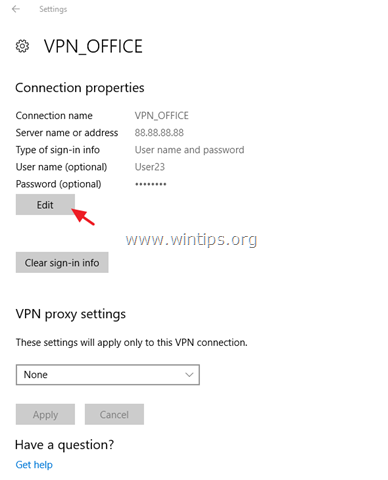
Опциона подешавања ВПН везе.
1. Ако не желите да се повежете на ВПН, док сте повезани на мрежу са мерењем или у ромингу, искључи повезани прекидачи.
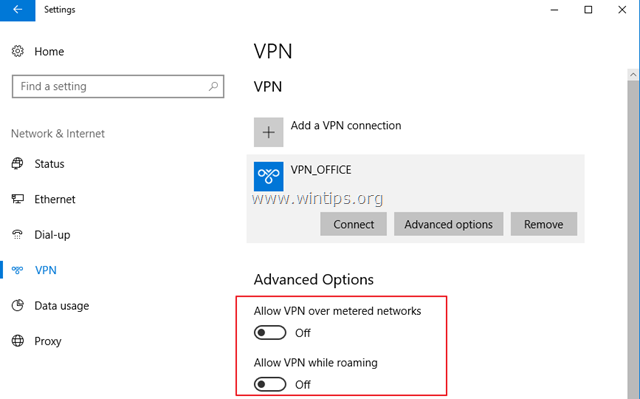
2. Ако желите да будете у могућности да приступите Интернету, користећи сопствену локалну мрежу, док сте повезани на ВПН, онда:
а. Под Повезана подешавања, изаберите Промените опције адаптера.
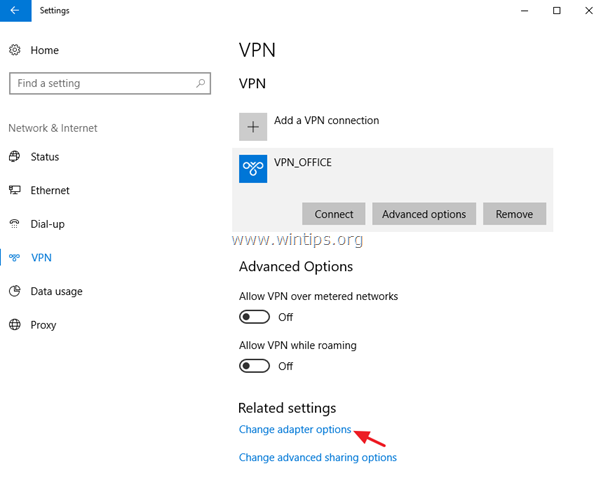
б. Десни клик на ВПН веза и бирај Својства.
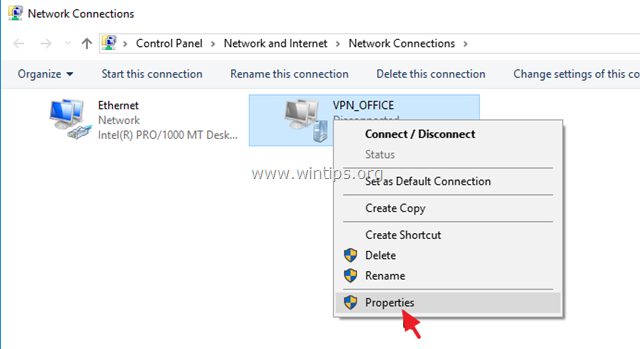
ц. Ат Умрежавање картицу, изаберите Интернет протокол верзија 4 (ТЦП/ИПв4) и кликните Својства.
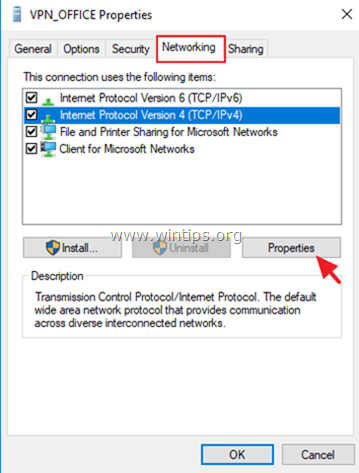
д. Кликните Напредно.
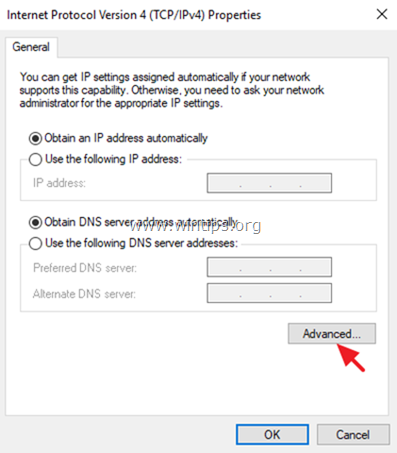
е. Опозовите избор тхе "Користите подразумевани мрежни пролаз на удаљеној мрежи“ и кликните ок три (3) пута да примените промене и затворите све прозоре.
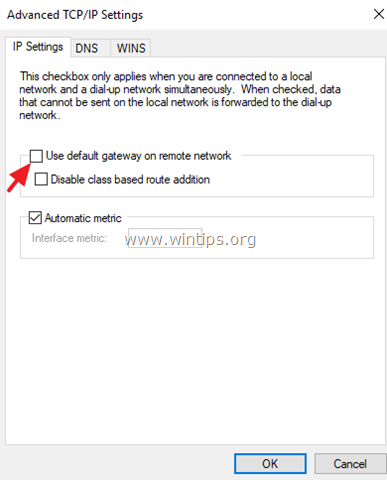
То је то! Јавите ми да ли вам је овај водич помогао тако што ћете оставити коментар о свом искуству. Лајкујте и поделите овај водич да бисте помогли другима.